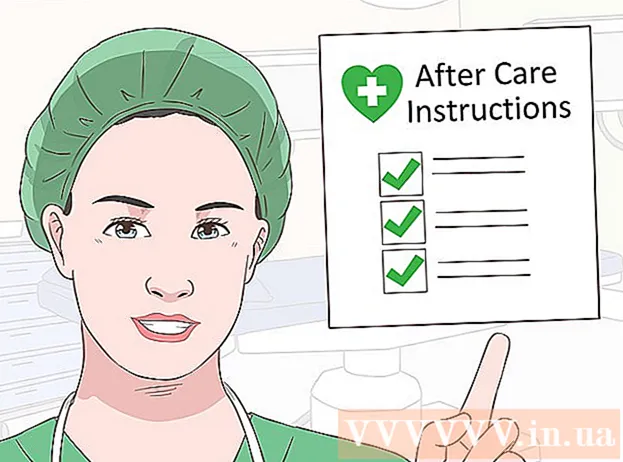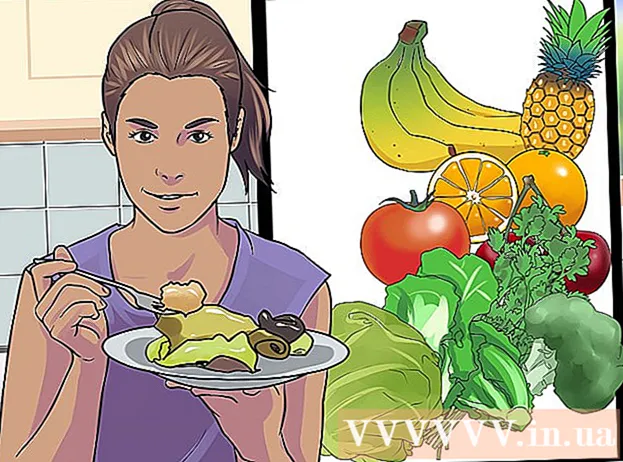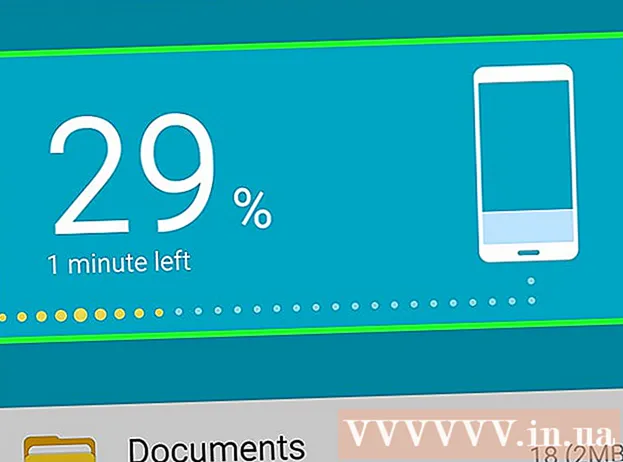Avtor:
Roger Morrison
Datum Ustvarjanja:
24 September 2021
Datum Posodobitve:
1 Julij. 2024
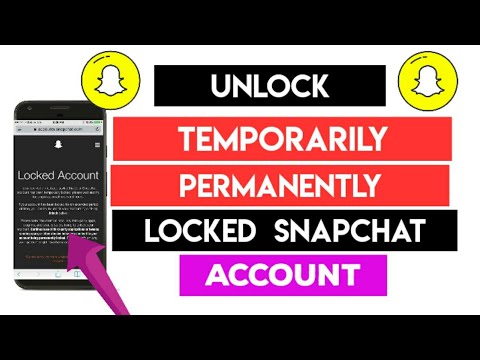
Vsebina
Snapchat je zabavna aplikacija, ki omogoča pošiljanje fotografij in kratkih videoposnetkov ali "Snaps" svojim prijateljem. Te posnetke si lahko ogledate nekaj sekund, nato pa jih za vedno izbrišete. Snapchat lahko brezplačno prenesete za iPhone in naprave Android.
Stopati
1. del 2: Ustvarjanje računa
 Prenesite aplikacijo. Pojdite v trgovino App Store (za uporabnike Apple) ali trgovino Google Play (za uporabnike Android) in brezplačno prenesite Snapchat.
Prenesite aplikacijo. Pojdite v trgovino App Store (za uporabnike Apple) ali trgovino Google Play (za uporabnike Android) in brezplačno prenesite Snapchat. - Snapchat je narejen za pametne telefone. Verjetno boste naleteli na težave pri ustvarjanju računa z iPadom ali tabličnim računalnikom Android.
 Odprite Snapchat in tapnite »Prijava«. Vnesite svoje podatke. Vnesti boste morali svoj e-poštni naslov in datum rojstva ter vnesti geslo. Če želite ustvariti račun Snapchat, morate biti starejši od trinajst let.
Odprite Snapchat in tapnite »Prijava«. Vnesite svoje podatke. Vnesti boste morali svoj e-poštni naslov in datum rojstva ter vnesti geslo. Če želite ustvariti račun Snapchat, morate biti starejši od trinajst let.  Pomislite na uporabniško ime. Na naslednjem zaslonu boste morali poiskati uporabniško ime. To ime lahko vaši prijatelji uporabijo za iskanje na Snapchatu in ime, ki se bo pojavilo na njihovem seznamu prijateljev. Vaše uporabniško ime mora biti enolično, zato ne pozabite, da boste morali pomisliti na kaj drugega, če uporabniško ime, ki ga želite, že uporablja nekdo drug.
Pomislite na uporabniško ime. Na naslednjem zaslonu boste morali poiskati uporabniško ime. To ime lahko vaši prijatelji uporabijo za iskanje na Snapchatu in ime, ki se bo pojavilo na njihovem seznamu prijateljev. Vaše uporabniško ime mora biti enolično, zato ne pozabite, da boste morali pomisliti na kaj drugega, če uporabniško ime, ki ga želite, že uporablja nekdo drug. - Dobro premislite o svojem uporabniškem imenu, ker ga kasneje ne boste mogli več spremeniti. Če želite uporabniško ime spremeniti pozneje, boste morali ustvariti nov račun.
 Preverite svojo telefonsko številko. Vnesti boste morali svojo telefonsko številko, da boste lahko preverili svoj račun. Če želite to narediti pozneje, lahko ta korak preskočite.
Preverite svojo telefonsko številko. Vnesti boste morali svojo telefonsko številko, da boste lahko preverili svoj račun. Če želite to narediti pozneje, lahko ta korak preskočite.  Dokažite, da ste človek, tako da izberete pravilne slike. Snapchat s pomočjo metode preverjanja zagotovi, da ne bodo ustvarjeni samodejni računi. Dotaknite se slik, kjer vidite duha. Ko ste izbrali vse pravilne slike, tapnite »Nadaljuj«.
Dokažite, da ste človek, tako da izberete pravilne slike. Snapchat s pomočjo metode preverjanja zagotovi, da ne bodo ustvarjeni samodejni računi. Dotaknite se slik, kjer vidite duha. Ko ste izbrali vse pravilne slike, tapnite »Nadaljuj«.  Dodaj prijatelje. Snapchat bo poiskal vaš adresar, da bi ugotovil, kateri drugi ljudje prav tako uporabljajo Snapchat. Če želite nekoga dodati kot prijatelja, preprosto kliknite ikono, ki je videti kot oseba z znakom plus. To ikono najdete na desni strani zaslona. Ko druga oseba sprejme vašo prošnjo za prijateljstvo, boste lahko drug drugemu pošiljali fotografije in video posnetke.
Dodaj prijatelje. Snapchat bo poiskal vaš adresar, da bi ugotovil, kateri drugi ljudje prav tako uporabljajo Snapchat. Če želite nekoga dodati kot prijatelja, preprosto kliknite ikono, ki je videti kot oseba z znakom plus. To ikono najdete na desni strani zaslona. Ko druga oseba sprejme vašo prošnjo za prijateljstvo, boste lahko drug drugemu pošiljali fotografije in video posnetke. - To lahko preskočite tako, da tapnete »Nadaljuj« in nato »Ne dovoli«.
- Če želite dodati prijatelja, ki ni v imeniku vašega telefona, ga boste morali najti ročno. To lahko storite tako, da tapnete simbol za iskanje v zgornjem desnem kotu zaslona »Dodaj prijatelje«. Nato vnesite uporabnikovo uporabniško ime Snapchat.
2. del od 2: Uporaba Snapchata
 Posnemite fotografijo, ki prikazuje vaše počutje, in jo pošljite prijateljem za zabavo. Ko ustvarite račun in dodate prijatelje, lahko takoj začnete pošiljati posnetke.Če želite posneti fotografijo, pojdite na glavni zaslon Snapchat. To je zelo podobno fotoaparatu vašega telefona. Dotaknite se gumba, da posnamete fotografijo, ali se dotaknite in pridržite gumb za snemanje kratkega videoposnetka.
Posnemite fotografijo, ki prikazuje vaše počutje, in jo pošljite prijateljem za zabavo. Ko ustvarite račun in dodate prijatelje, lahko takoj začnete pošiljati posnetke.Če želite posneti fotografijo, pojdite na glavni zaslon Snapchat. To je zelo podobno fotoaparatu vašega telefona. Dotaknite se gumba, da posnamete fotografijo, ali se dotaknite in pridržite gumb za snemanje kratkega videoposnetka.  Uredite fotografijo. Ko posnamete Snap, ga lahko uredite na več načinov.
Uredite fotografijo. Ko posnamete Snap, ga lahko uredite na več načinov. - Fotografiji lahko dodate napis, tako da enkrat tapnete zaslon. Zdaj se bo prikazala vaša tipkovnica, ki vam omogoča, da vnesete napis, sporočilo ali kar koli drugega.
- Na fotografijo lahko narišete tako, da tapnete ikono svinčnika v zgornjem desnem kotu zaslona. Zdaj boste videli barvno vrstico, po kateri lahko drsite gor ali dol, da izberete barvo pisala.
- Dodate lahko filter, pa tudi čas, temperaturo ali hitrost. To storite tako, da povlečete v levo.
 Nastavite časovno omejitev za Snap. Prejemnik si bo lahko Snap običajno ogledal tri sekunde. Ta čas lahko prilagodite tako, da tapnete gumb Štoparica v spodnjem levem kotu. Pojavi se meni, kjer lahko nastavite čas med 1 in 10 sekundami.
Nastavite časovno omejitev za Snap. Prejemnik si bo lahko Snap običajno ogledal tri sekunde. Ta čas lahko prilagodite tako, da tapnete gumb Štoparica v spodnjem levem kotu. Pojavi se meni, kjer lahko nastavite čas med 1 in 10 sekundami.  Pošljite fotografijo ali jo dodajte svoji zgodbi. Pošljite fotografijo tako, da tapnete ikono puščice v spodnjem desnem kotu zaslona. Zdaj boste videli svoj seznam prijateljev.
Pošljite fotografijo ali jo dodajte svoji zgodbi. Pošljite fotografijo tako, da tapnete ikono puščice v spodnjem desnem kotu zaslona. Zdaj boste videli svoj seznam prijateljev. - Izberite osebe, ki jim želite poslati Snap, tako da tapnete njihovo uporabniško ime. Nato tapnite ikono puščice v spodnjem desnem kotu zaslona, da pošljete Snap.
- Ko greste na stran »Snapchat«, boste lahko videli stanje vašega Snapa - ne glede na to, ali je »Poslano«, »Dostavljeno« ali »Odprto«.
- Snap lahko dodate tudi v "Moja zgodba", možnost, ki se prikaže na vrhu seznama prijateljev. Tako lahko vsi, ki so na vašem seznamu prijateljev, 24 ur gledajo vašo fotografijo ali videoposnetek tako pogosto, kot želijo. V svojo zgodbo lahko hkrati dodate več fotografij ali video posnetkov.
 Na zaslonu Snapchat se dotaknite in pridržite za uporabo leč. To je najnovejša funkcija, dodana Snapchatu. Snapchat uporablja samodejno prepoznavanje obrazov za dodajanje učinkov na vaš Snap. V mnogih starejših napravah ne morete dodati leč.
Na zaslonu Snapchat se dotaknite in pridržite za uporabo leč. To je najnovejša funkcija, dodana Snapchatu. Snapchat uporablja samodejno prepoznavanje obrazov za dodajanje učinkov na vaš Snap. V mnogih starejših napravah ne morete dodati leč. - Preden posnamete Snap, držite kamero pred obrazom in položite prst na obraz na zaslonu. Prepričajte se, da je celoten obraz na zaslonu.
- Čez nekaj časa se bo prikazala mreža, možnosti za različne leče pa bodo vidne na dnu zaslona. Če funkcija leče ni aktivirana, vaša naprava verjetno ni primerna.
- Povlecite v levo, da si ogledate različne učinke, med katerimi lahko izbirate. Nekatere leče imajo navodila, na primer "Odpri usta" ali "Dvigni obrvi". To doda novo animacijo. Zbirka leč se vrti, zato nekateri učinki morda niso na voljo zdaj, ko so bili prej.
- Posnemite ali pritisnite in držite gumb za snemanje videoposnetka. Lahko ga boste poslali tako kot običajni Snap.
 Odprite sporočila. Če želite dostopati do sporočil Snapchat od svojih prijateljev, pojdite na stran "Snapchat". Dotaknite se in pridržite uporabniško ime osebe, ki vam je poslala sporočilo, da si ogledate fotografijo ali video.
Odprite sporočila. Če želite dostopati do sporočil Snapchat od svojih prijateljev, pojdite na stran "Snapchat". Dotaknite se in pridržite uporabniško ime osebe, ki vam je poslala sporočilo, da si ogledate fotografijo ali video. - Upoštevajte, da čas, ko odprete sporočilo, začne teči. Ko časovnik doseže ničlo, ne boste mogli več videti Snap-a.
- Edini način, kako to rešiti, je posnetek zaslona slike, ko je prikazana na vašem zaslonu. Slika bo shranjena v vaši galeriji. Snapchat bo tudi prejemnika obvestil, da ste posneli posnetek zaslona.
 Blokiraj prijatelje. Če želite nekoga blokirati s seznama prijateljev (preprečite mu, da vam pošilja posnetke ali si ogleduje vaše zgodbe), lahko to storite tako, da se na seznamu prijateljev pomaknete navzdol do imena zadevne osebe.
Blokiraj prijatelje. Če želite nekoga blokirati s seznama prijateljev (preprečite mu, da vam pošilja posnetke ali si ogleduje vaše zgodbe), lahko to storite tako, da se na seznamu prijateljev pomaknete navzdol do imena zadevne osebe. - Tapnite ime osebe in nato ikono nastavitev, ki se prikaže poleg njenega imena. Pojavil se bo drugi meni, s katerim lahko osebo blokirate ali odstranite.
- Če nekoga izbrišete, bo za vedno izginil s seznama prijateljev. Če nekoga blokirate, bo njegovo uporabniško ime dodano na seznam blokiranih stikov na dnu seznama prijateljev.
- Če želite nekoga odblokirati, se preprosto pomaknite navzdol do seznama blokiranih stikov, tapnite pravilno uporabniško ime, nato tapnite ikono nastavitev in na koncu izberite »Odblokiraj«. Ime osebe bo dodano nazaj na vaš seznam prijateljev.
 Prilagodite svoje nastavitve. Nekatere nastavitve lahko prilagodite tako, da tapnete ikono zobnika v zgornjem desnem kotu glavnega zaslona ali strani s sporočili.
Prilagodite svoje nastavitve. Nekatere nastavitve lahko prilagodite tako, da tapnete ikono zobnika v zgornjem desnem kotu glavnega zaslona ali strani s sporočili. - Zdaj boste dobili možnost, da spremenite svoj e-poštni naslov, spremenite telefonsko številko in omogočite ali onemogočite obvestila.
- Določite lahko tudi, od koga želite prejemati posnetke in kdo si lahko ogleda vaše zgodbe - vse uporabnike Snapchata ali samo osebe na vašem seznamu prijateljev.